Gmail mit dem iPhone synchronisieren
Synchronisieren Sie Gmail automatisch mit dem iPhone. Halten Sie Ihre Kontakte, Kalenderereignisse und Aufgaben synchron.
Bitte klicken Sie auf "Dieses Gen verwenden", um Gmail mit dem iPhone zu synchronisieren.
Wählen Sie aus, was Sie synchronisieren iPhone verwenden möchten
Nichts gefunden.
Wählen Sie aus, was Sie synchronisieren Gmail verwenden möchten
Nichts gefunden.
SyncGene Kundenrezensionen
Über SyncGene
Gmail und iPhone Synchronisationslösung
SyncGene ist ein kostenloser* Synchronisierungsdienst und eine Web-App. Synchronisieren Sie Kalender, Kontakte und Aufgaben über verschiedene Geräte, Konten und Dienste, die Sie nutzen.
*Die Datensynchronisierung ist in der kostenlosen Version auf zwei Quellen beschränkt. Die manuelle Synchronisierung ist auf eine Synchronisierung pro Monat begrenzt. Die automatische Synchronisierung für das kostenlose Konto ist auf eine Vorschau von sieben Tagen beschränkt, nachdem die Funktion aktiviert wurde.
Merkmale
Synchronisieren Sie Kontakte, Kalender und Aufgaben automatisch. SyncGene verbindet Office 365, iCloud, Gmail und andere Apps, die Sie verwenden.
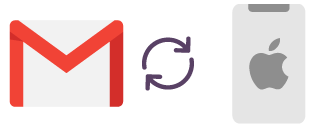
Gmail mit dem iPhone synchronisieren
SyncGene synchronisiert und überträgt Gmail automatisch auf das iPhone (iCloud-Konto), ohne Duplikate zu erstellen. Nach der Synchronisierung können Kontakte entweder von Gmail oder vom iPhone aus angezeigt und verwaltet werden.
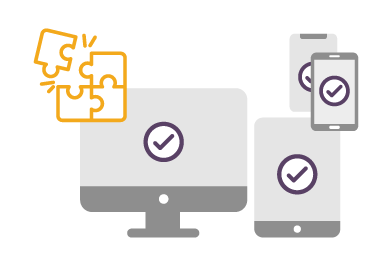
Kompatibel mit verschiedenen Geräten oder Telefonen
SyncGene ist mit jedem Telefon kompatibel, das auf dem iOS- oder Android-Betriebssystem basiert. Wir stellen sicher, dass die Synchronisierung zwischen Gmail und iPhone mit unterschiedlichen Mobilgeräten oder Softwareversionen funktioniert.
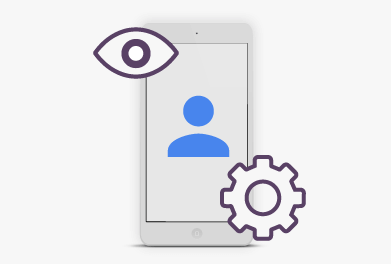
Gmail auf dem iPhone anzeigen und verwalten
Zeigen Sie Ihre Kontakte unterwegs an und bearbeiten Sie sie. Da es sich um einen Cloud-basierten Dienst handelt, können Sie dies über einen Webbrowser oder eine mobile App tun. Ihr Gmail und Ihr iPhone werden automatisch synchronisiert, egal wo Sie sind.
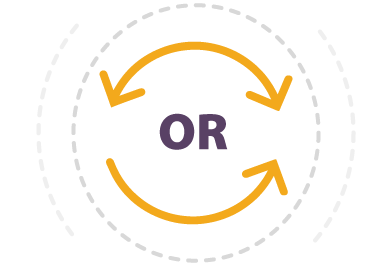
Einseitige oder bidirektionale Synchronisierung
Halten Sie Gmail und iPhone synchronisiert. Wählen Sie zwischen unidirektionaler oder bidirektionaler Synchronisierung und halten Sie Ihre Kalenderereignisse immer auf dem neuesten Stand. Verwenden Sie die bidirektionale Synchronisierung, um Gmail und das iPhone kontinuierlich zu aktualisieren. Oder wählen Sie die unidirektionale Synchronisierung, um neue Kalendereinträge aus einer Quelle zu erhalten, aber nicht umgekehrt.
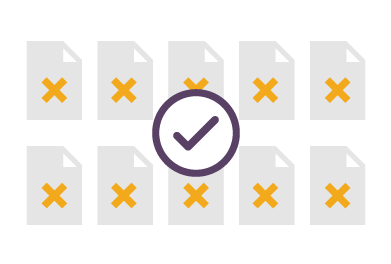
Vermeiden Sie es, doppelte Kontakte zu erstellen
SyncGene verhindert das Erstellen doppelter Termine. Synchronisieren Sie Gmail und iPhone automatisch oder manuell und planen Sie die Synchronisierungszeit oder -intervalle. Bleiben Sie organisiert und duplizieren Sie frei, während Sie zwischen mehreren Konten, Plattformen oder Geräten synchronisieren.
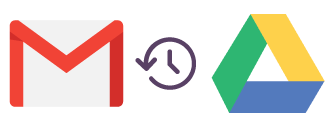
Sichern Sie Google Mail-Daten auf Google Drive
SyncGene hilft Ihnen, Ihr Google Mail-Konto automatisch auf Ihrem Google Drive zu sichern. Alle Backups werden in Ihrem persönlichen Konto gespeichert. SyncGene speichert keine personenbezogenen Daten auf den Servern.
Wie synchronisiere ich Google Mail mit dem iPhone?
Synchronisieren Sie ganz einfach Informationen zwischen Gmail und iPhone.
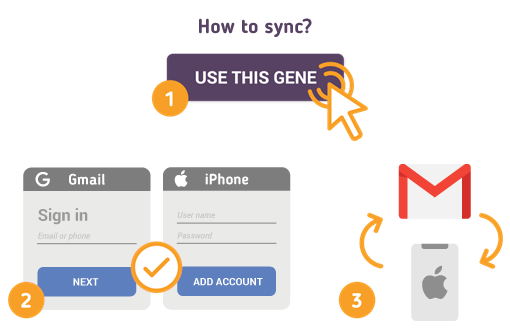
- 1. Gehen Sie zu SyncGene und melden Sie sich an;
- 2 . Suchen Sie die Registerkarte "Konto hinzufügen", wählen Sie Google aus und melden Sie sich bei Ihrem Google-Konto an.
- 3 . Klicken Sie auf "Konto hinzufügen" und melden Sie sich bei Ihrem iPhone-Konto an.
- 4 . Suchen Sie die Registerkarte "Filter" und markieren Sie die Ordner, die Sie synchronisieren möchten.
- 5. Klicken Sie auf "Speichern" und dann auf "Alle synchronisieren".
Wir benachrichtigen Sie, wenn Ihr Google Mail-Konto mit dem iPhone synchronisiert wird. Von nun an können Sie Ihre Kalenderereignisse, Kontakte oder Aufgaben entweder vom iPhone oder Google Mail aus verwalten.
Informationen zu Gmail- und iPhone-Synchronisierungslösungen
Gmail ist ein kostenloser E-Mail-Dienst, der von Google entwickelt wurde. Nutzer können über das Web und über Programme von Drittanbietern, die E-Mail-Inhalte über POP- oder IMAP-Protokolle synchronisieren, auf Gmail zugreifen. Es enthält auch Google Kontakte und Kalender.
iPhone ist eine Reihe von Smartphones, die von Apple Inc. entwickelt und vermarktet werden. Alle Generationen des iPhones verwenden Apples mobile Betriebssystemsoftware iOS. Die Benutzeroberfläche basiert auf dem Multi-Touch-Bildschirm des Geräts, einschließlich einer virtuellen Tastatur.
Um mehr über die Synchronisierung für Gmail und iPhone zu erfahren, klicken Sie bitte auf den Abschnitt unten.
Über Cira
Das Unternehmen hinter SyncGene
Cira Apps Limited ist ein SaaS-Unternehmen mit Lösungen, die die Produktivität von iPhone- und Android-Benutzern mit Office 365 verbessern. CiraSync, das Flaggschiffprodukt, wird von mehr als 12.500 Unternehmen eingesetzt, um Produktivitätssteigerungen und Kosteneinsparungen durch Kontakt- und Kalenderautomatisierung zu erzielen. Der Hauptsitz des Unternehmens befindet sich in Austin, Texas.
Unsere zufriedenen Kunden
Kunden auf der ganzen Welt vertrauen den Dienstleistungen von Cira Apps Limited für private und geschäftliche Zwecke














